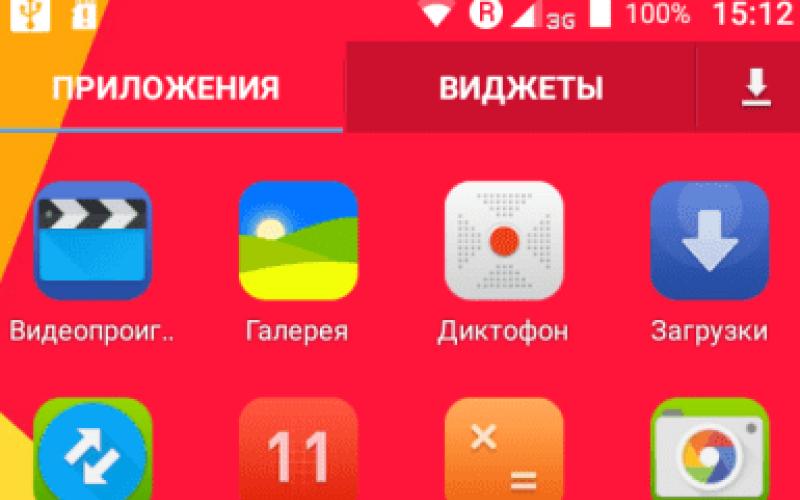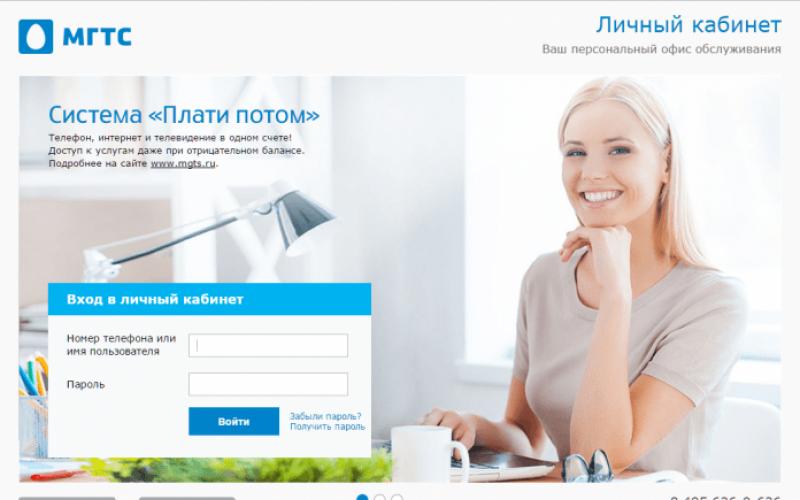Надежность техники известного бренда Apple давно стала показателем для других производителей, однако и самый надежный аппарат иногда дает сбои. Достаточно часто владельцы яблочных смартфонов задают вопрос: почему у iPhone не гаснет экран в процессе разговора?
На первый взгляд, безобидная неисправность приносит достаточно много неудобств – как минимум, включенный дисплей мешает нормально пользоваться устройством. Во-вторых, незаблокированный телефон гораздо быстрее садит батарею, которую придется лишний раз подзаряжать. Кроме того, включенный дисплей позволяет самопроизвольный запуск приложений либо отключение вызова.
Что может стать причиной такой поломки?
В большинстве случаев у айфона не гаснет экран от механических повреждений, например, после падения или удара. Вторая распространенная причина – попадание влаги. Несмотря на то, что последние модели девайсов достаточно хорошо защищены, иногда для сбоев бывает достаточно попросту поговорить под дождем. Третьим вариантом бывает некачественный ремонт – при замене тачскрина или дисплея, либо неработающий датчик приближения, срабатывающий при поднесении телефона к уху. Зачастую неопытный ремонтник даже не подозревает о его наличии, поэтому устройство реагирует непонятно каким образом.
Что можно сделать с неисправностью самостоятельно?
Первое универсальное решение – hard reset, т.е. сброс аппарата к заводским настройкам. Устройству это не повредит, зато можно с высокой долей вероятности установить, относится ли проблема к программным сбоям, либо это все же физическое повреждение. Если перезагрузка, сброс и восстановление не помогли, скорее всего проблема все же в датчике – самостоятельная его замена настоятельно не рекомендуется. Гораздо проще отнести девайс в профессиональный сервис, где его проверят и починят.
Еще один вариант, когда дисплей не тухнет после прихода сообщений и уведомлений. В этом случае, порядок действий достаточно прост: в первую очередь, необходимо проверить, установлена ли автоблокировка в основных настройках. Если она все же выключена, поставьте необходимый интервал, по истечении которого экран потухнет (обычно минута). Естественно, может помочь сброс и восстановление (хотя и займет некоторое время). Если не хочется возиться с этим процессом, можно попробовать вспомнить, какие приложения были установлены за последнее время и удалить их по одному – также вполне может заработать.
За функцию погашения экрана iPhone во время разговора отвечает датчик приближения. Он срабатывает, когда его что-либо накрывает. Во время разговора этим «чем-то» является голова человека, к которой и подносится iPhone. Таким образом, если экран iPhone не гаснет во время разговора - виноват датчик приближения. О том, как разобраться почему не гаснет экран во время разговора на iPhone рассказали в этом руководстве.
Наклейте кусочек скотча на датчик приближения
Наиболее часто проблемы с датчиком приближения возникают после замены экрана на iPhone. В чувства датчик приводит один многократно проверенный способ. На датчик нужно наклеить небольшой кусочек прозрачного скотча, после чего закрасить скотч черным маркером.
 Мастера сервисных центров также отмечают, что вместо скотча эффективнее использовать кусочек канцелярской резинки длиной около 5 мм. Ее требуется наклеить между датчиками света и приближения, после чего проблема со включенным экраном iPhone во время разговора исчезнет.
Мастера сервисных центров также отмечают, что вместо скотча эффективнее использовать кусочек канцелярской резинки длиной около 5 мм. Ее требуется наклеить между датчиками света и приближения, после чего проблема со включенным экраном iPhone во время разговора исчезнет.
 Разумеется, для получения доступа к датчику iPhone придется разбирать. Сделать это можно и своими руками. В представленных ниже инструкциях подробно показан разбор различных моделей iPhone.
Разумеется, для получения доступа к датчику iPhone придется разбирать. Сделать это можно и своими руками. В представленных ниже инструкциях подробно показан разбор различных моделей iPhone.
Если на Android не включается экран после разговора или не гаснет во время звонка когда подносите к уху, то искать причину неполадки следует в работе . При его поломке устройство не может правильно определить положение в пространстве, поэтому экране не загорается, но телефон работает.
Данная статья подходит для всех брендов, выпускающих телефоны на Android 9/8/7/6: Samsung, HTC, Lenovo, LG, Sony, ZTE, Huawei, Meizu, Fly, Alcatel, Xiaomi, Nokia и прочие. Мы не несем ответственности за ваши действия.
Проблемы с экраном при звонке на Андроиде
Главной функцией датчика приближения является автоматическое включение и отключение подсветки во время разговора. Это позволяет сэкономить заряд батареи и исключить случайное нажатие ухом или щекой на сенсорный экран вашего гаджета.
Если ваше устройство на Андроид не гаснет во время звонка, или экран не включается после завершения разговора, то искать проблему следует как раз в работе датчика. Причины могут быть следующими:
- Плохая видимость (прикрыт/накрыт защитной пленкой или чехлом).
- Нехватка оперативной памяти.
- Проблемы с прошивкой.
- Попадание влаги.
- Механическое воздействие и повреждение шлейфа или других компонентов.
Прежде чем приступать к программным способам устранения неполадки, тщательно протрите экран. Особое внимание уделите верхней части, где как раз расположен датчик приближения. Если на дисплей наклеена пленка или стекло, то со временем они могут потерять в прозрачности и также мешать датчику.
Затем проверьте настройки вызовов - возможно, в них неправильно выставлены параметры, и датчик просто выключен. Данная опция есть не во всех телефонах, но проверить стоит.
- Откройте настройки и зайдите в раздел «Мои устройства» или «Параметры».
- На вкладке «Вызовы» убедитесь, что возле пункта «Датчик приближения» стоит галочка.
 Увеличить
Увеличить Кроме того, убедитесь, что системе хватает оперативной памяти для работы датчика. Откройте список приложений в настройках и на вкладке «Работающие» посмотрите, какой объем ОЗУ телефон затрачивает. Если обнаружите нехватку, завершите работу ненужных приложений.
Если в настройках все выставлено правильно, но датчик не работает, сделайте резервную копию важных данных и сбросьте параметры Android к заводскому состоянию. Если и после хард ресета проблема сохраняется, то придется выполнять перепрошивку телефона. Если никакие программные методы, в том числе перепрошивка, не устранили проблему, рекомендуется обратиться в сервисный центр для диагностики аппаратных неисправностей.
Проблемы с экраном на Андроиде после спящего режима
Еще одна проблема, которая может возникнуть с экраном - он не включается после спящего режима. Это может быть или черный, но телефон работает. Если вы столкнулись с такой ситуацией, то знайте, что причины также могут иметь программный и аппаратный характер:
- Нехватка оперативной памяти.
- Проблемы с прошивкой.
- Некорректная работа кнопки питания.
- Механическое воздействие (удар, падение).
- Попадание влаги внутрь корпуса.
Если телефон не включается, но вибрирует при входящем звонке или совершении других действий, то велика вероятность, что проблему можно устранить без обращения в сервисный центр. Очистите оперативную память от лишних процессов, завершив работу ненужных в данный момент приложений. Если это не помогло, сделайте бэкап важных данных и сбросьте настройки системы к заводскому состоянию.
 Увеличить
Увеличить Если хард ресет также не устранил проблему, придется выполнять перепрошивку устройства. Важно не забывать делать резервную копию перед каждой серьезной операцией по вмешательству в работу Андроида.
Если при работе компьютером происходит периодическое выключение экрана, то причина этой проблемы не всегда лежит на самом дисплее. Она может быть связана с видеокартой, кабелем подключения, работой ОЗУ и др. Причин множество, и рассмотрению основных из них посвящена эта статья.
Проблемы с постоянно отключающимся дисплеем относятся к наиболее сложным. Провести диагностику и выявить причину в домашних условиях обычному пользователю очень проблематично. Такие нарушения связаны или с аппаратными, или с программными неисправностями. Первые, как правило, требуют обращения в сервисный центр, а вторые можно научиться выявлять, изучив эту статью.
Причина 1: Неисправность монитора
Если монитор выключается при работающем системном блоке, то нельзя исключать проблемы именно с основным устройством вывода. У большинства мониторов стоит защита, срабатываемая автоматически при возникновении перегрева. Но стандартными средствами проверить температуру устройства не удастся. Поэтому здесь можно посоветовать только проверить его на ощупь. Если корпус дисплея слишком горячий, его следует поставить подальше от стены или в другое место с лучшим воздухообменом.

Повышенный уровень влажности — одна из причин периодического выключения дисплея. Перенесите монитор в помещение, где нет повышенной влажности и дайте ему на время постоять. Монитор при этом не следует подключать к сети. И если коррозия еще не успела образоваться, то после испарения всей влаги устройство должно возвратиться к нормальному функционированию.
Отсоедините устройство вывода от системного блока. На экране вы должны увидеть надпись вроде «Нет сигнала» или «Отсутствует подключение». Если такого сообщения нет, значит, нужно обращаться в сервисный центр.
Чтобы убрать монитор из круга потенциальных причин проблемы, нужно просто подключить к стационарному ПК или ноутбуку другое устройство вывода. Если изображение по-прежнему отсутствует, значит, вина лежит на видеокарте или кабеле.
Причина 2: Дефект кабеля
К самой распространенной причине периодического выключения устройства вывода относится повреждение кабеля. Наиболее часто для вывода на экран используются разъемы типа DVI, HDMI. Но до сих пор встречается и формат VGA. Необходимо убедиться, что вставленный кабель держится надежно и закручен с двух сторон (DVI).

- Сначала необходимо попробовать подключить дисплей к другому компьютеру, используя имеющийся кабель. Если нет никаких изменений, просто замените кабель.
- Если смена кабеля не решает проблему, следовательно, неисправность в самом мониторе.
- Если после присоединения к другому компьютеру неисправность исчезает, то проблема не имеет отношения ни к дисплею, ни к кабелю. В таком случае искать причину следует в глубинах системного блока.

Причина 3: Неисправность видеокарты
Еще одной логичной причиной постоянного выключения экрана монитора может быть аппаратный сбой графического адаптера. Для таких случаев характерно следующее:

О том, что следует делать в таких случаях, читаем по ссылке ниже:
Причина 4: Перегрев видеокарты
Во всех современных ПК (включая ноутбуки) на материнских платах располагаются сразу два графических адаптера: внутренний и внешний. В настройках по умолчанию предпочтение отдается той видеокарте, которая считается более производительной (обычно дискретная). Поэтому необходимо мониторить температуру именно внешнего графического модуля.

В большинстве случаев нормальной рабочей температурой графического адаптера считается та, что не превышает 60 градусов Цельсия. Но на мощных видеокартах добиться этого практически нереально. Максимальный пик (нагрузка 100%), как правило, определяется на уровне 85 градусов. Для отдельных ГПУ пиковый максимум достигает 95 градусов.
Почти для всех существующих GPU максимально допустимым верхним пределом является 105 градусов. После этого графический модуль платы в целях охлаждения снижает частоту. Но такая мера может не дать результата и тогда происходит перезагрузка ПК.
Первым делом следует удостовериться в том, что видеокарта не охлаждается должным образом. Для этого существуют, например, программные средства мониторинга температуры. Рассмотрим два из них.
Способ 1: GPU-Z

Способ 2: Speccy

Рассмотрим основные причины, приводящие к недостаточному охлаждению графического адаптера.
Пыль
Если ПК долгое время не чистили от пыли, то самое время к этому приступить. Есть вероятность, что пыль внутри системного блока или на самом кулере видеокарты не позволяет последней нормально охлаждаться. Грязь и пыль на самом кулере карты в особо тяжелых случаях может привести к его остановке. Очистка от пыли не требует специальных навыков: нужно разобрать системный блок или открыть корпус ноутбука, затем воспользоваться пылесосом или мягкой щеткой. Рекомендуется проводить подобную очистку хотя бы 2 раза в год.

Конструктивные особенности ноутбука
Некоторые производители ноутбуков уже на стадии проектирования определенной модели не продумывают надежной системы теплоотвода. В таких случаях у портативных компьютеров бывают, например, очень маленькие решетки на корпусе, что логично приводит к постоянному перегреву всего устройства. Здесь следует позаботиться о том, чтобы подложить сзади (или спереди) под ноутбук любую подставку, приподняв его.

Как вариант можно воспользоваться специальными охлаждающими подставками для портативных ПК. Они позволяют более интенсивно прогонять воздух через компьютер. Существуют модели, работающие от USB, а также имеющие свой собственный аккумулятор.

Утрата свойств термопасты
Теплопередача между GPU и кулером осуществляется посредством специального посредника — термопасты (или термоинтерфейса). Со временем вещество теряет свои свойства, что приводит к недостаточному охлаждению графического адаптера. В таком случае термопасту необходимо срочно заменить.
Примечание: Разбор видеоадаптера приведет к потере гарантии, если она не прошла. Поэтому следует обращаться в официальный сервисный центр. Если гарантийный срок уже позади, читаем по ссылке ниже руководство по замене термоинтерфейса для графической карты.
Причина 5: Режим энергосбережения
В операционной системе Windows всех версий существует специальная служба, отключающая неиспользуемые в настоящее время устройства. Цель такой функции — экономия энергии. По умолчанию в ОС время простоя никогда не бывает ниже 5 минут, если это стационарный компьютер или ноутбук. Но различные ошибочные манипуляции самого пользователя или сторонних программ могут изменить это время на меньшее.
Виндовс 8-10

Виндовс 7

Виндовс XP

Причина 6: Драйвер видеокарты
Неправильная работа драйверов графического адаптера не часто приводит к рассматриваемым проблемам. Но полностью исключать влияние конфликта драйверов (или их отсутствия) на нестабильную работу дисплея не стоит.
- Загружаем компьютер в «Безопасном режиме» .
- Нажимаем «Win» + «R» .
- Далее вводим «devmgmt.msc» .
- Находим дискретную карту (если она имеется) в разделе «Видеоадаптеры» . Никаких желтых значков с восклицательным знаком рядом с названием устройства быть не должно.
- С помощью ПКМ кликаем по названию адаптера, затем выбираем «Свойства» .
- В поле «Состояние устройства» должна быть указана нормальная работа.
- Далее переходим на вкладку «Ресурсы» и удостоверяемся, что конфликты отсутствуют.
Подробнее: Как войти в «Безопасный режим» , на ,





Если устройство отображается с проблемами (наличие дополнительных значков, конфликты ресурсов и т.д.), то драйвер адаптера следует удалить. Для этого выполняем следующее:

Такой способ эффективен при проблемах с драйверами видеоадаптера. Но к сожалению, он не всегда приносит результаты. В сложных случаях от пользователя потребуются поиск и установка драйвера вручную. О том, как это сделать, читаем по ссылкам ниже.
Совет: Прежде всего следует найти и установить драйвера для материнской платы (если у вас они не инсталлированы), затем — все остальные. Это особенно актуально для владельцев ноутбуков.
Причина 7: Оперативная память
Одной из наиболее распространенных причин, вызывающих самовыключение монитора, является сбой в работе оперативной памяти. Для обнаружения таких проблем существуют специальные средства проверки RAM на ошибки. Даже при возникновении неисправности в единственном модуле, этого достаточно для периодического отключения монитора во время работы ПК.

Модули ОЗУ непригодны для ремонта, поэтому при обнаружении проблем в их работе, следует приобрести новые.
Способ 2: Системное средство проверки ОЗУ
Еще один способ для проверки оперативной памяти не требует дополнительного ПО. В самой ОС есть специальный инструмент.
Для запуска диагностики ОЗУ средствами самой операционной системы Windows необходимо:

Таким образом, для определения причины неработоспособности монитора от пользователя потребуется выполнить ряд шагов. Часть этих мероприятий относится к простой и эффективной диагностике методом исключения. Например, так легко идентифицируются аппаратные проблемы, связанные с дисплеем и кабелем. Программные способы требуют достаточно длительного времени, но без них не обойтись для исключения неисправности оперативной памяти.
Замечали ли вы, что дисплей смартфона Apple отключается во время разговора? Эта функция защищает от случайного воздействия на сенсор во время разговора. Экран отключается благодаря датчику приближения, установленному в области динамика. И если он поврежден и iPhone 6 не гаснет при разговоре, эксплуатация устройства всерьез затрудняется. Итак, почему Айфон 6 не гаснет во время разговора и что делать с этим?
Экран iPhone 6 не гаснет при разговоре: что делать?
В большинстве случаев экран iPhone 6 не погасает при разговоре вследствие падения устройства или сильного удара, проникновения в гаджет влаги и ошибок в системе. В первую очередь, следует постараться решить проблему не гаснущего экрана Айфон 6 подключением девайса к iTunes и обновления операционной системы. Когда система будет загружена и установлена, проверьте работу смартфона в режиме разговора.
Иногда, напротив, нужно откатить девайс на старую версию программного обеспечения. Этот метод часто решает проблем того, что при разговоре не гаснет iPhone 6. Однако он имеет недостаток: предварительно приходится удалять с телефона данные. Что, если изменение прошивки невозможно либо мера не помогла, и Айфон 6 не гаснет в разговоре по-прежнему? Скорее всего, в нем поврежден шлейф или сломан датчик приближения.
Ни в коем случае не следует стараться сделать замену шлейфа iPhone 6 или ремонт датчика своими силами. Для того, чтобы устройство продолжало служить вам верой и правдой, рекомендуется использовать только оригинальные комплектующие. Также, если экран Айфон 6 не гаснет при разговоре, не стоит просить о помощи первого встречного мастера. Этот вид поломки требует бережного отношения и высокого профессионализма.
Если ваши действия не помогли устранить не исправность, и iPhone 6 не потухает при разговоре, обратитесь в наш сервисный центр за бесплатной диагностикой устройства. После проверки мастера назовут точную причину, по которой Айфон 6 не гаснет во время разговора, а также варианты и стоимость ремонта. В сервисном центре есть все детали для замены вышедших из строя комплектующих, и ремонт не займет долгого времени.